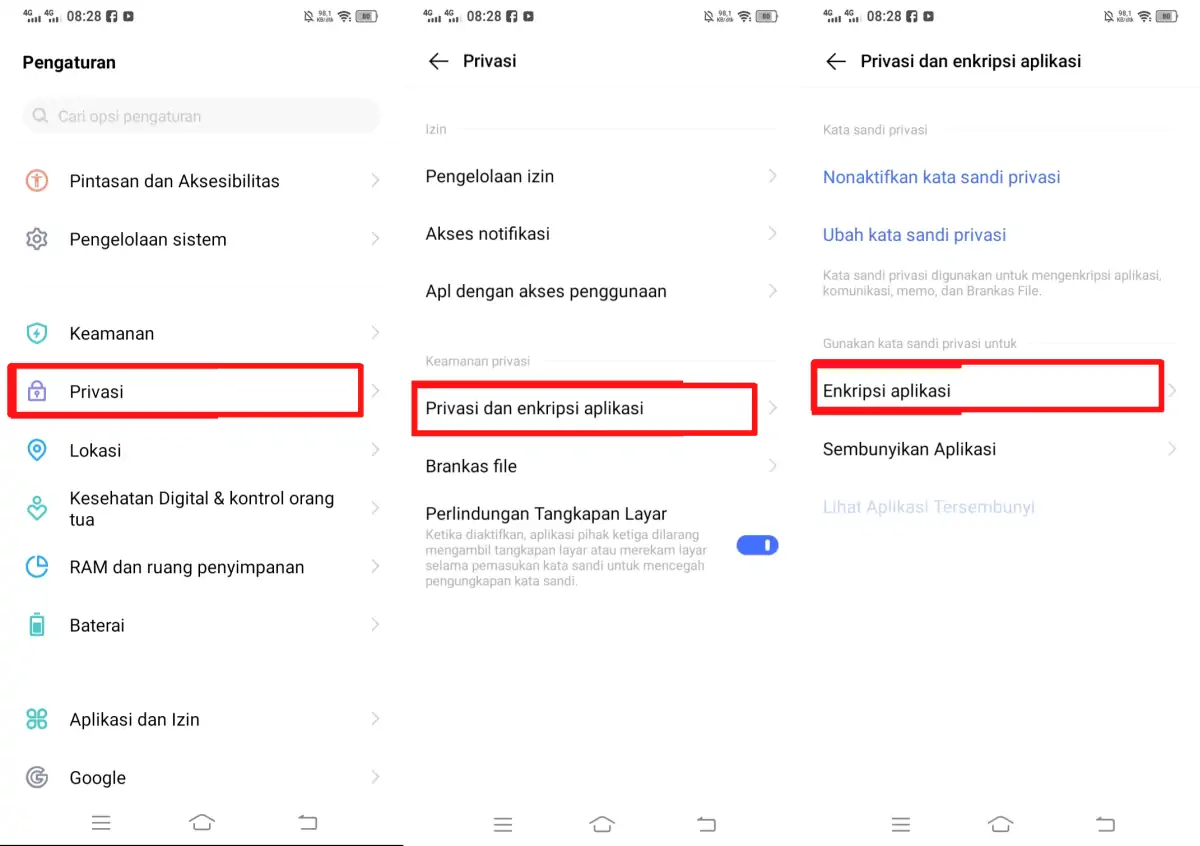Vivo Y15 dan Y15s memiliki fitur App Encryption yang dapat mengunci aplikasi dengan pola, kata sandi, atau PIN. Pengguna tidak perlu menggunakan aplikasi tambahan untuk mengunci aplikasi.
Saat ini, kita semakin khawatir dengan keamanan data di HP kita karena risiko penyadapan dan pembobolan akun yang semakin meningkat.
Untuk meningkatkan keamanan dan melindungi data pribadi dari akses yang tidak sah, kunci layar pada Vivo Y15 dapat diaktifkan menggunakan pola, PIN, atau sidik jari. Untuk lapisan keamanan tambahan, kita bisa memanfaatkan fitur App Encryption bawaan dari Vivo.
Fitur Enkripsi Aplikasi di HP Vivo berfungsi untuk melindungi aplikasi penting kita dari orang-orang yang tidak kita izinkan. Fitur ini akan mengunci aplikasi dengan pola, password maupun PIN.
Buat kalian pengguna Vivo Y15 ataupun Y15s tidak perlu lagi menggunakan aplikasi tambahan untuk mengunci aplikasi. Karena ponsel ini telah dibekali dengan fitur Enkripsi Aplikasi.
Nah, pada kesempatan kali ini HPRino akan membagikan cara mengunci aplikasi di Hp Vivo Y15 series baik itu tanpa aplikasi ataupun menggunakan aplikasi tambahan dari Google Play Store.
Cara Kunci Aplikasi di Hp Vivo Y15 Series
Vivo Y15 series adalah ponsel yang populer, jadi tidak mengherankan jika ada dua versi yang beredar. Untungnya, ponsel ini telah dibekali dengan keamanan tingkat tinggi seperti fingerprint.
Sangat disarankan untuk mengunci aplikasi penting agar data yang tersimpan di aplikasi tetap aman saat menggunakan ponsel ini untuk kegiatan bisnis.
Dengan Fitur Enkripsi Aplikasi Bawaan
Karena Vivo Y15 memiliki fitur kunci aplikasi bawaan yang kuat, pengguna dapat mengunci aplikasi tanpa harus menggunakan aplikasi tambahan. Ikuti metode di bawah ini untuk mempelajari cara mengunci aplikasi Vivo Y15 tanpa menggunakan aplikasi.
- Pertama, masuk ke menu Pengaturan Vivo Y15.
- Gulir ke bawah dan tap Privasi yang ada di bagian bawah Keamanan.
- Kemudian, cari dan ketuk opsi Privasi dan Enkripsi Aplikasi.
- Berikutnya, silahkan buat kata sandi privasi atau tap Opsi Kata Sandi untuk menggantinya dengan Pola.
- Setelah itu, pada bagian pertanyaan keamanan pilih salah satu dan jawab pertanyaan tersebut. Ingat jangan sampai lupa dengan jawabanya, karena suatu saat kalau kamu lupa password atau pola, bisa menggunakan opsi ini.
- Setelah selesai, tap ospi Enkripsi Aplikasi lalu pilih salah satu opsi Waktu Penguncian Aplikasi.
- Sekarang, tentukan aplikasi yang ingin kamu kunci.
Catatan: Jangan lupa untuk mengingat kata sandi dan pertanyaan keamanan agar kelak tidak kesulitan di kemudian hari.
Dengan Bantuan Aplikasi AppLock
Cara lain untuk mengamankan aplikasi di ponsel Vivo Y15s adalah melalui penggunaan aplikasi pihak ketiga. Ada banyak aplikasi yang tersedia di Play Store, dan mereka dapat membantu kita membentengi aplikasi dengan kata sandi, pola, atau pin.
Pilihan populer di kalangan pengguna Android adalah App Lock. Aplikasi ini menawarkan fitur gratis tetapi juga menyertakan beberapa keuntungan premium tambahan. Meskipun sebagian besar gratis, aplikasi ini dilengkapi fiturt keamanan penting untuk lapisan perlindungan tambahan.
- Buka Play Store di Vivo kamu lalu instal aplikasi App Lock.
- Buka aplikasi tersebut dan izinkan semua akses yang diperlukan.
- Berikutnya, buat pola untuk melindungi aplikasi tersebut.
- Lalu ketuk Terima dan Mulai.
- Pilih aplikasi yang ingin kamu kunci dengan tap ikon gembok di samping aplikasi.
- Jika sudah, berikan izin AppLock di menu Akses Penggunaan.
- Sekarang aplikasi yang dipilih telah dikunci dengan pola. Selesai
Alternatif lain, kalian bisa juga menggunakan aplikasi seperti iObit Applock, Norton App Lock dan lain sebagainya.
Cara Kunci Aplikasi WA di Vivo Y15
Jika kalian ingin melindungi kerahasiaan pesan di aplikasi WA dan kurang paham bagaimana menguncinya agar orang-orang lain tidak bisa membukanya, maka simak langkah-langkah berikut ini:
- Langkah pertam, buka aplikasi Whatsapp di Vivo Y15.
- Setelah itu, ketuk “ikon titik tiga” di pojok kanan atas.
- Lalu tap “Setelan “dan kemudian pilih “Akun.“
- Berikutnya klik opsi “Privasi.“
- Selanjutnya, tap “Kunci Sidik Jari” lalu aktifkan opsi “Buka kunci dengan sidik jari.“
- Sekarang, letakkan jari kamu ke sensor fingerprint di Hp Vivo.
- Jika sudah, sekarang pilih waktu penguncian otomatis seperti 1 menit, 30 menit atau segera.
Demikianlah cara mengunci aplikasi di Hp Vivo Y15, Y15s tanpa aplikasi atau dengan memanfaatkan aplikasi pihak ketiga. Silahkan piliha salah satu metode yang kalian sukai. Jika ada pertanyaan atau menemukan metode terbaik dalam mengamankan aplikasi, silahkan ajukan melalui kolom komentar.